Si ha considerado darle una mirada más cercana a Linux pero se siente desanimado por las barras, los puntos, las raíces, los montajes y la rareza de la terminal, esta introducción a la estructura del sistema de archivos de Linux lo explica todo desde la perspectiva de DOS/Windows. Las únicas suposiciones que he hecho es que está algo familiarizado con el diseño del sistema de archivos de Windows, así como con algunos comandos de DOS o (CMD ) Navegación por ventanas. Descubrirá que Linux no es tan diferente de Windows en muchos sentidos. Ni siquiera mencionaremos quién robó qué de quién porque es evidente que la inspiración proviene de muchos lugares.
Para que quede claro, sé que Windows ya no está basado en DOS. Pero tanto Linux como Windows tienen una interfaz de línea de comandos (CLI), y en lugar de llamarla CMD , ventana de comandos u otra cosa, es más fácil usar el término heredado, DOS para la CLI de Windows. También estoy usando los términos sistema de archivos y estructura del sistema de archivos indistintamente. A lo que me refiero es al diseño de archivos, directorios, configuraciones, paginación, etc., y no al formato de nivel de bits del sistema de archivos, como NTFS o XFS, por ejemplo.
En primer lugar, tanto Linux como Windows (y Mac) tienen un diseño de sistema de archivos jerárquico, lo que significa que hay un solo directorio "raíz", y todos los demás directorios se ramifican a partir de él. En Windows, sus directorios raíz están designados con letras, como C: o D: . Windows puede tener muchos directorios raíz En Linux, el directorio raíz se designa como / y solo hay un directorio raíz por computadora Linux. Algunas referencias llaman a este diseño una estructura de "árbol":cuando se expanden todos los directorios y subdirectorios, la referencia visual es un árbol invertido.
Compare los dos diseños a continuación. Red Hat Enterprise Linux 8 está a la izquierda y Microsoft Windows Server 2012 R2 está a la derecha. Tenga en cuenta las similitudes y diferencias entre los dos:
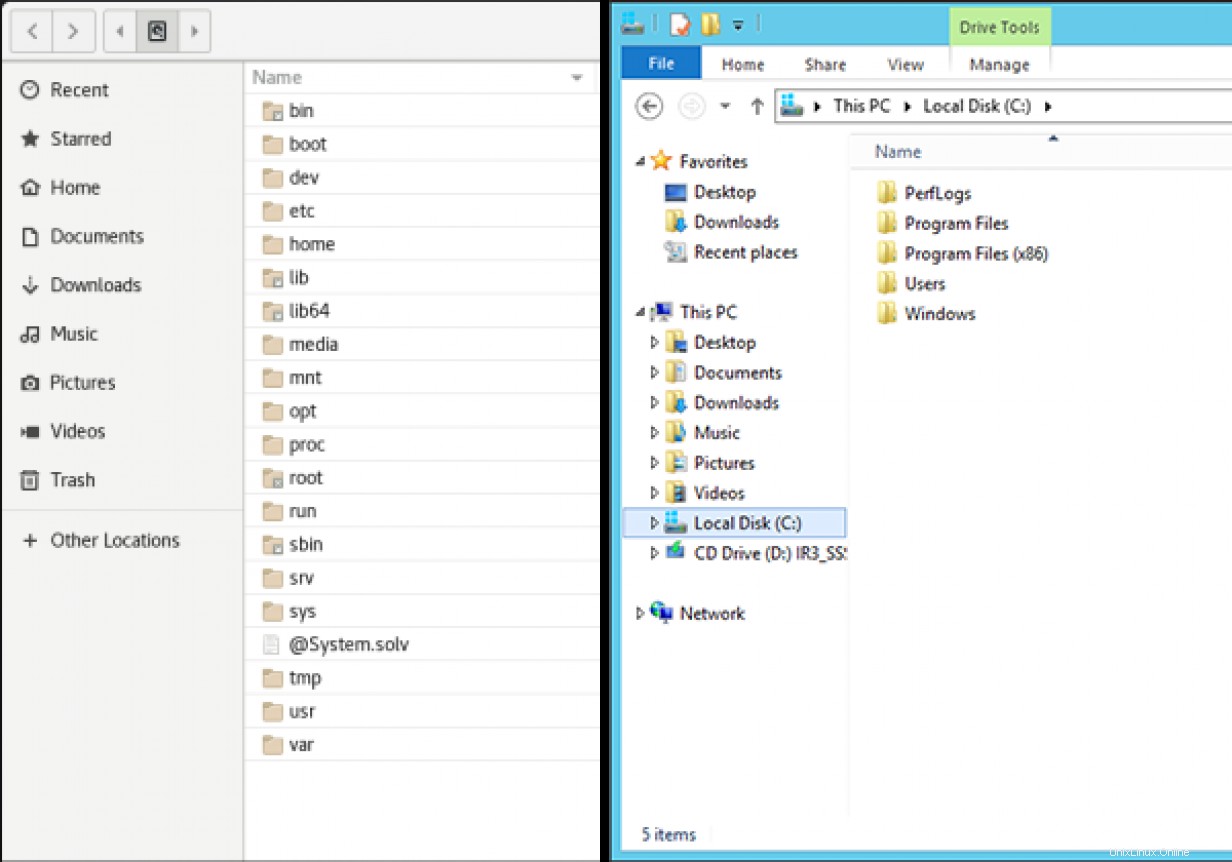
[¿Quiere probar Red Hat Enterprise Linux? Descárguelo ahora gratis.]
Linux tiene varios directorios bajo la raíz (/ ), mientras que Windows tiene relativamente pocos. Esto se debe a que Windows mantiene todo, excepto las aplicaciones, en C:\Windows directorio. Las aplicaciones residen en Program Files o los Program Files (x86) directorios. Linux mantiene sus aplicaciones bajo el /usr directorio. El /home de Linux el directorio corresponde al C:\Users de Windows directorio.
La siguiente tabla muestra directorios importantes de Linux y sus funciones (el -> es un enlace simbólico o acceso directo, en la terminología de Windows):
| Directorio | Propósito |
|---|---|
bin -> /usr/bin | Directorio que contiene archivos binarios de usuario. |
boot | Directorio que contiene los archivos del gestor de arranque. |
dev | Directorio que contiene los archivos del dispositivo. |
etc | Directorio que contiene los archivos de configuración. |
home | Directorio que contiene los directorios de inicio de los usuarios. |
lib -> /usr/lib | Directorio que contiene las bibliotecas del sistema. |
lib64 -> /usr/lib64 | Directorio que contiene bibliotecas del sistema de 64 bits. |
media | Donde se montan automáticamente los DVD y los dispositivos extraíbles. |
mnt | Directorio utilizado para montar temporalmente sistemas de archivos remotos y otros medios. |
opt | Directorio donde está instalado algún software de terceros. |
proc | Directorio que contiene información del proceso del sistema. |
root | El directorio de inicio del usuario raíz. |
run | Un directorio temporal en tiempo de ejecución (basado en RAM). |
sbin -> /usr/sbin | Directorio que contiene archivos binarios del sistema. |
srv | Directorio que contiene los datos del servicio. |
sys | Directorio que contiene dispositivos, módulos del kernel, sistemas de archivos y otra información de los componentes del kernel. |
tmp | Directorio que contiene archivos temporales. |
usr | Directorio que contiene programas de usuario. |
var | Directorio que contiene archivos variables, como registros y archivos temporales. |